

L’application [Comparaison de validation] permet de vérifier le résultat d'un test de validation des couleurs par rapport à une référence.
Plusieurs instances de l'application de comparaison de validation peuvent être ouvertes en même temps.
Elle peut également être lancée depuis l'application [Résultats de validation], en utilisant le test sélectionné comme test de référence pour la comparaison.
Vous pouvez sélectionner une condition d'impression de référence à laquelle vous pouvez vous comparer, et il vous permet de choisir et de personnaliser les paramètres optionnels de cette condition d'impression.
Dans la vue [Unités de mesure], vous pouvez sélectionner une des métriques pour ouvrir l'application [Comparaison de validation].
Appuyez sur le bouton ![]() situé dans la dernière colonne de la liste. Le bouton n'est visible que lorsque le curseur de la souris survole la ligne du tableau. Les valeurs de référence pertinentes seront remplies dans la [Comparaison de validation].
situé dans la dernière colonne de la liste. Le bouton n'est visible que lorsque le curseur de la souris survole la ligne du tableau. Les valeurs de référence pertinentes seront remplies dans la [Comparaison de validation].
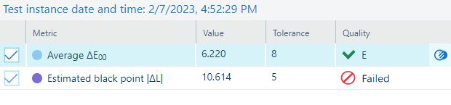
L'application [Comparaison de validation] se compose de trois panneaux :
[Filtres]
Sélectionnez un [Test de référence] et le reste des attributs pour comparaison.
Sélectionnez le [Test de comparaison] et sélectionnez une valeur pour les attributs.
[Unités de mesure]
[Instances de test]
Dans la section [Filtres], vous pouvez filtrer les informations que vous souhaitez voir apparaître dans les graphiques et les rapports.
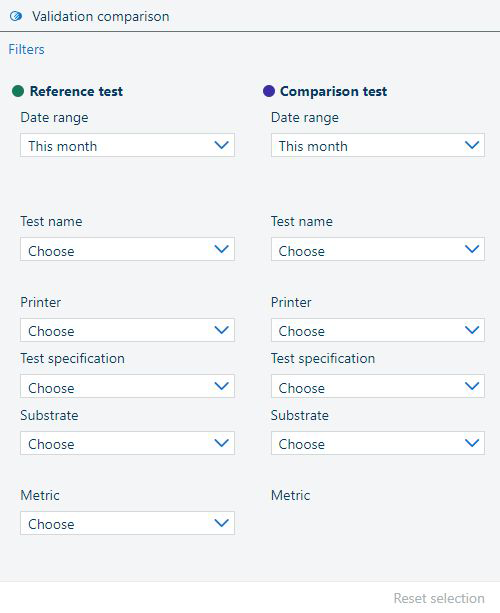
Le [Test de référence] et le [Test de comparaison] ont une section verticale séparée avec les attributs du test côte à côte.
Lorsque l’application [Comparaison de validation] est ouverte à partir du menu, tous les champs de filtre sont vides.
Lorsque l’application [Comparaison de validation] est ouverte à partir de [Résultats de validation], les valeurs du [Test de référence] sont remplies avec les valeurs, et vous n'avez qu'à choisir les valeurs des paramètres du [Test de comparaison].
Les filtres sont liés entre eux pour vous permettre de réduire les résultats. Dans la section [Test de comparaison], vous ne verrez que les options de filtre qui indiquent un résultat valide lorsqu'elles sont combinées aux options de filtre [Test de référence]
Vous pouvez sélectionner les informations suivantes :
[Plage de dates]: commencez par sélectionner l'intervalle de temps que vous voulez comparer ;
[Nom du test];
[Imprimante];
[Spécification du test];
[Substrat];
[Métrique];
[Métrique] ne peut être sélectionné qu'une seule fois, dans la section [Test de référence], pour que la comparaison ait un sens.
Si vous souhaitez effacer tous les filtres, cliquez sur le bouton [Réinitialiser la sélection].
Une fois que vous avez sélectionné l’une des options de la liste [Unités de mesure], le volet affiche un graphique avec l’évolution de la métrique souhaitée sur la plage de données sélectionnée.
Passez le curseur de la souris sur le graphique pour voir la valeur réelle affichée.
Cliquez sur le point dans le graphique pour sélectionner l’instance de test.
Cliquez sur l’un des éléments de la légende pour que le graphique masque l’autre pour plus de clarté.
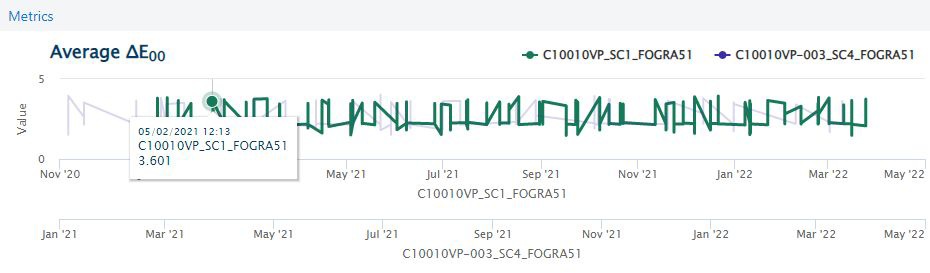
Lorsque l’instance de test contient des mesures qui ont échoué, l’application les marque d’un point rouge dans le graphique.
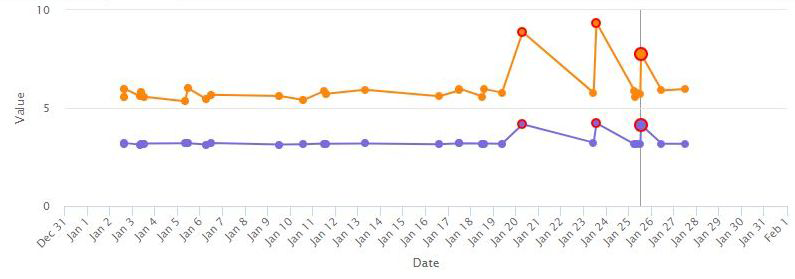
Si l’un des tests comparés contient plusieurs instances, les [Instances de test] afficheront une liste de toutes les instances correspondant au filtre. Sélectionnez une autre instance pour que la comparaison porte sur cette instance particulière.
Double-cliquez sur une des entrées de la liste pour ouvrir le [Rapport du test] dans son propre espace de travail.
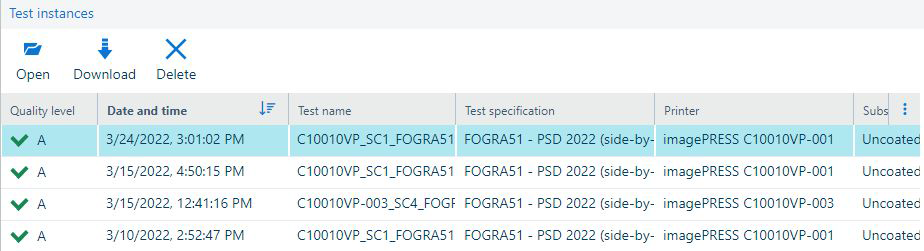
Pour plus de détails, voir Application de rapport de test.
Vous pouvez ouvrir ou télécharger les résultats du test au format PDF.
Supprimez les [Instances de test] dont vous n’avez plus besoin.
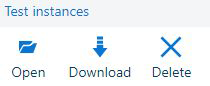 Boutons dans la barre d’outils du tableau [Instances de test]
Boutons dans la barre d’outils du tableau [Instances de test]